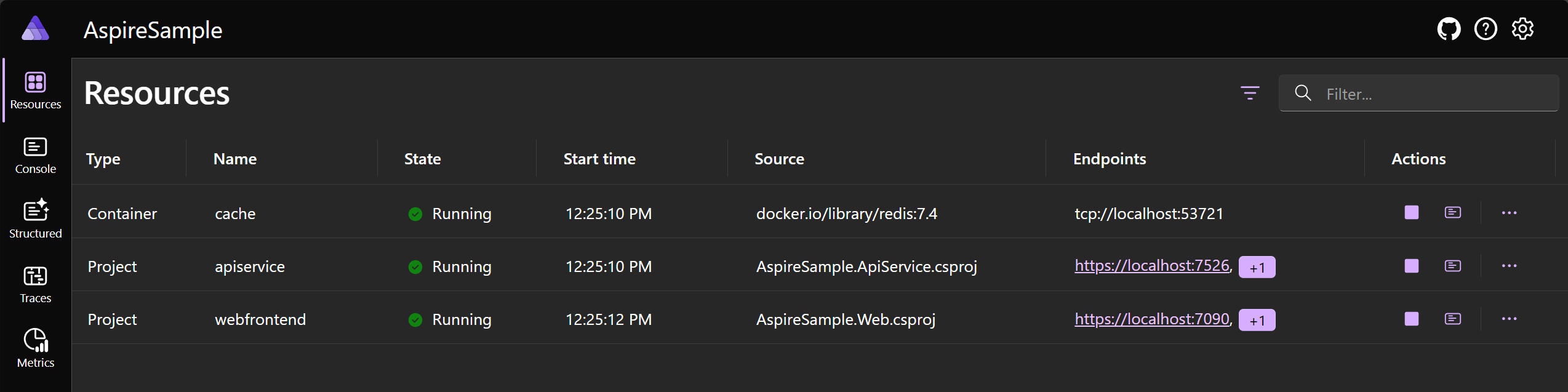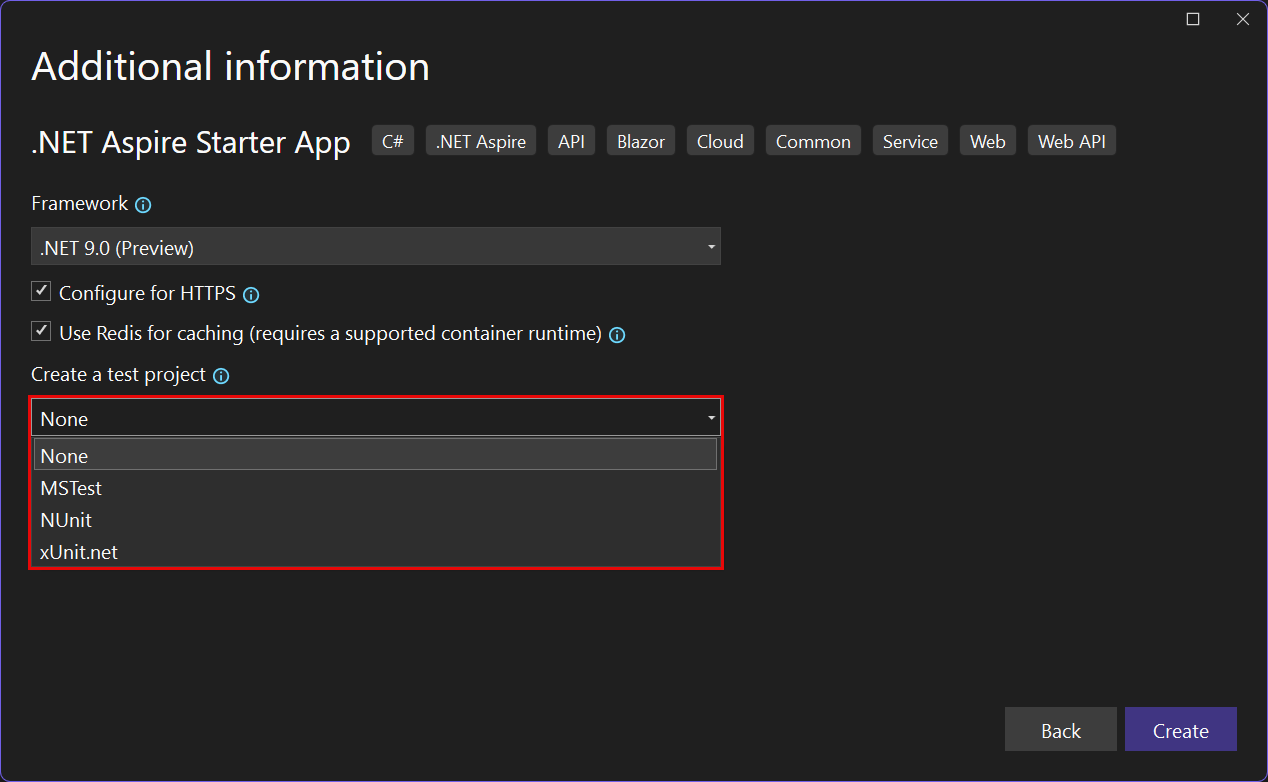Примечание.
Для доступа к этой странице требуется авторизация. Вы можете попробовать войти или изменить каталоги.
Для доступа к этой странице требуется авторизация. Вы можете попробовать изменить каталоги.
Aspire включает средства для создания и настройки облачных приложений. Инструменты включают полезные шаблоны начальных проектов и другие функции, чтобы упростить начало работы с Aspire для Visual Studio, Visual Studio Codeи рабочих процессов CLI. В следующих разделах вы узнаете, как работать с Aspire инструментами и изучить следующие задачи:
- Установка Aspire и ее зависимости
- Создание шаблонов начальных проектов с помощью Visual Studio, Visual Studio Codeили интерфейса командной строки .NET
- Установка Aspire интеграций
- Работа с панелью Aspire мониторинга
Установка Aspire необходимых компонентов
Для работы с Aspire вам потребуется установить следующее локально:
-
.NET 8.0 или .NET 9.0.
- Начиная с Aspire версии 9.4, поддерживается .NET версия 10, предварительная версия 5 или более поздняя.
- Система выполнения контейнера, совместимая с OCI, в том числе:
- Docker Рабочий стол
- Podman
- Дополнительные сведения см. в разделе "Среда выполнения контейнера".
- Интегрированная среда разработки (IDE) или редактор кода, например:
- Visual Studio 2022 версия 17.9 или более поздняя (необязательно)
-
Visual Studio Code (необязательно)
- C# Dev Kit: расширение (необязательно)
- JetBrains Rider с плагином Aspire (необязательно)
Tip
Кроме того, вы можете разрабатывать Aspire решения с помощью GitHub codespaces или контейнеров разработки.
Visual Studio 2022 17.9 или более поздней версии включает последний Aspire пакет SDK по умолчанию при установке рабочей нагрузки Web &Cloud.
Aspire Шаблоны
Aspire предоставляет набор шаблонов решений и проектов. Эти шаблоны доступны в любимой интегрированной среде разработчика .NET. Эти шаблоны можно использовать для создания полных Aspire решений или добавления отдельных проектов в существующие решения Aspire.
Aspire Установка шаблонов
Чтобы установить шаблоны Aspire в Visual Studio, их необходимо установить вручную, если вы не используете Visual Studio 17.12 или более поздней версии. Чтобы выполнять действия Visual Studio 17.9–17.11, следуйте этим шагам:
- Откройте Visual Studio.
- Перейдите к Tools>Диспетчер пакетов NuGet>Консоль диспетчера пакетов.
- Выполните следующую команду, чтобы установить шаблоны:
dotnet new install Aspire.ProjectTemplates
Для Visual Studio версии 17.12 или более поздней версии автоматически устанавливаются шаблоны Aspire.
Чтобы установить эти шаблоны, используйте команду dotnet new install, передавая идентификатор NuGet Aspire.ProjectTemplates.
dotnet new install Aspire.ProjectTemplates
Чтобы установить определенную версию, добавьте номер версии в имя пакета:
dotnet new install Aspire.ProjectTemplates::9.4.0
Перечислите шаблоны Aspire
Шаблоны Aspire устанавливаются автоматически при установке Visual Studio 17.9 или более поздней версии. Чтобы узнать, какие Aspire шаблоны доступны, выберите файл>нового>проектаVisual Studioи найдите "Aspire" в строке поиска (ALT+S). Вы увидите список доступных Aspire шаблонов проектов:
Чтобы просмотреть доступные шаблоны в Visual Studio Code с установленным C# DevKit, нажмите кнопку Create .NET Project, когда папка не открыта в представлении обозревателя:
Затем найдите "Aspire" в строке поиска, чтобы просмотреть доступные шаблоны проектов Aspire:
Чтобы убедиться, что Aspire шаблоны установлены, используйте команду dotnet new list , передав имя aspire шаблона:
dotnet new list aspire
Выходные данные консоли должны выглядеть следующим образом:
dotnet new list aspire
These templates matched your input: 'aspire'
Template Name Short Name Language Tags
--------------------------------- ---------------------- -------- -------------------------------------------------------
Aspire AppHost aspire-apphost [C#] Common/Aspire/Cloud
Aspire Empty App aspire [C#] Common/Aspire/Cloud/Web/Web API/API/Service
Aspire Service Defaults aspire-servicedefaults [C#] Common/Aspire/Cloud/Web/Web API/API/Service
Aspire Starter App aspire-starter [C#] Common/Aspire/Blazor/Web/Web API/API/Service/Cloud
Aspire Test Project (MSTest) aspire-mstest [C#] Common/Aspire/Cloud/Web/Web API/API/Service/Test
Aspire Test Project (NUnit) aspire-nunit [C#] Common/Aspire/Cloud/Web/Web API/API/Service/Test
Aspire Test Project (xUnit) aspire-xunit [C#] Common/Aspire/Cloud/Web/Web API/API/Service/Test
Дополнительные сведения см. в Aspireшаблонах.
Контейнерный рантайм
Aspire может запускать контейнеры с помощью нескольких сред выполнения, совместимых с OCI, включая Docker desktop и Podman. Хотя некоторые пользователи сообщили об успешном использовании Rancher Desktop , особенно при настройке использования Docker интерфейса командной строки, это не является официально поддерживаемым или регулярно тестируемым сценарием. Возможно, можно использовать Rancher Desktop с установкой по умолчанию, но это не является официально поддерживаемым или проверенным подходом. Если у вас возникли проблемы с Rancher Desktop, сообщите нам об этом, но помните, что исправления могут не быть приоритетными.
- Docker Desktop — это самая популярная среда выполнения контейнеров среди Aspire разработчиков, предлагающая знакомую и широко поддерживаемую среду для создания и запуска контейнеров.
- Podman — это альтернатива Docker с открытым кодом и без демона. Он поддерживает создание и запуск контейнеров Open Container Initiative (OCI), что делает его гибким выбором для разработчиков, которые предпочитают упрощенное решение.
Если в вашей среде узла установлены Docker и Podman, Aspire по умолчанию использует Docker. Вместо этого можно указать Aspire использовать Podman, установив для переменной среды ASPIRE_CONTAINER_RUNTIME значение podman:
export ASPIRE_CONTAINER_RUNTIME=podman
Дополнительные сведения см. в разделе Установка Podman на Linux.
Рекомендации по WSL (подсистема Windows для Linux)
При использовании Podman с WSL убедитесь, что podman командный исполняемый файл доступен в вашем PATH, а не просто как псевдоним оболочки.
Aspire определяет среды выполнения контейнеров, выполняя поиск исполняемого файла в системном PATH, а псевдонимы оболочки не распознаются во время этого процесса.
Распространенные проблемы и решения:
Podman установлен в отдельном дистрибутиве WSL: если Podman установлен в другом дистрибутиве WSL, нежели ваше приложение Aspire, команда
podmanможет быть недоступна в переменной PATH вашего текущего дистрибутива.Решение: Установите Podman непосредственно в дистрибутиве WSL, где выполняется Aspire приложение, или создайте символьную ссылку на Podman исполняемый файл в каталоге, который находится в вашем PATH (например,
/usr/local/bin).Использование псевдонимов оболочки: если у вас есть псевдоним оболочки, например
alias podman='podman-remote-static-linux_amd64'в вашем~/.bash_aliasesили аналогичном файле, Aspire не сможет найти среду выполнения контейнера.Решение. Вместо использования псевдонима создайте символьную ссылку или добавьте каталог, содержащий исполняемый Podman файл в path:
# Option 1: Create a symbolic link sudo ln -s /path/to/podman-remote-static-linux_amd64 /usr/local/bin/podman # Option 2: Add to PATH in your shell profile echo 'export PATH="/path/to/podman/directory:$PATH"' >> ~/.bashrc source ~/.bashrc
Проверьте свою настройку: Вы можете убедиться, что Podman настроено правильно, выполнив:
which podman
podman --version
Обе команды должны успешно выполняться и возвращать допустимые результаты перед запуском Aspire приложения.
Tip
Если в средах WSL возникают проблемы с Podman, см. статью «Подсистема выполнения контейнеров podman не найдена в WSL» для получения конкретных рекомендаций по устранению неполадок.
Aspire панель управления
Aspire шаблоны, которые предоставляют проект AppHost , также включают полезную панель мониторинга разработчика, которая используется для мониторинга и проверки различных аспектов приложения, таких как журналы, трассировки и конфигурации среды. Эта панель мониторинга предназначена для улучшения локального интерфейса разработки и предоставляет общие сведения о состоянии и структуре приложения.
Панель управления Aspire видна только во время работы приложения и запускается автоматически при запуске проекта *.AppHost. Visual Studio и Visual Studio Code обе запускают как ваше приложение, так и панель мониторинга Aspire автоматически в вашем браузере. Если вы запускаете приложение с помощью интерфейса командной строки .NET, скопируйте и вставьте URL-адрес панели мониторинга из выходных данных в браузер или удерживайте ctrl и выберите ссылку (если терминал поддерживает гиперссылки).
Навигация слева содержит ссылки на различные части панели мониторинга, каждый из которых вы изучаете в следующих разделах.
Панель Aspire мониторинга также доступна в автономном режиме. Дополнительные сведения см. в статье "Автономная Aspire панель мониторинга".
инструменты Visual Studio
Visual Studio предоставляет дополнительные возможности для работы с Aspire интеграцией и проекта оркестратора AppHost. В настоящее время не все эти функции доступны в Visual Studio Code или с помощью интерфейса командной строки.
Добавление пакета интеграции
Вы добавляете интеграции Aspire в своё приложение, как и любой другой пакет NuGet, используя Visual Studio. Однако Visual Studio также предоставляет опции пользовательского интерфейса для добавления интеграций Aspire напрямую.
В Visual Studioвыберите правой кнопкой мыши проект, в который нужно добавить Aspire интеграцию, и нажмите Добавить>Aspire пакет....
Диспетчер пакетов открывается с предварительно настроенными результатами поиска (заполненными критериями фильтра) для Aspire интеграции, что позволяет легко просматривать и выбирать нужную интеграцию.
Дополнительные сведения об интеграции Aspire см. в разделе обзор интеграцииAspire.
Добавьте пакеты размещения
Aspire Пакеты размещения используются для настройки различных ресурсов и зависимостей, от которых может зависеть или использовать приложение. Пакеты хостинга отличаются от других пакетов интеграции тем, что они добавляются в проект *.AppHost. Чтобы добавить пакет размещения для вашего приложения, выполните следующие действия.
В Visual Studio, щелкните правой кнопкой мыши на проекте *.AppHost и выберите Добавить>Aspire пакет....
Диспетчер пакетов открывается с заранее настроенными результатами поиска (при заполнении критериев фильтрации) для Aspire хостинговых пакетов, что позволяет легко осуществлять поиск и выбор нужного пакета.
Добавьте проекты оркестрации
Вы можете добавить Aspire проекты оркестрации в существующее приложение, выполнив следующие действия.
В Visual Studioправой кнопке мыши выберите существующий проект и выберите добавить>Aspire службу поддержки Orchestrator...
Откроется диалоговое окно со сводкой проектов *.AppHost и *.ServiceDefaults, добавленных в ваше решение.

Нажмите кнопку OK и применяются следующие изменения:
- *.AppHost и *.ServiceDefaults — проекты оркестрации, которые добавлены в ваше решение.
- Вызов
builder.AddServiceDefaultsбудет добавлен в файл Program.cs вашего исходного проекта. - Ссылка на ваш исходный проект будет добавлена в файл AppHost.cs проекта *.AppHost.
Дополнительные сведения об оркестрации
Записаться в оркестрацию
Visual Studio предоставляет возможность зарегистрироваться в Aspire оркестрации во время рабочего процесса нового проекта. Выберите этот параметр, чтобы Visual Studio создать *. AppHost и *. ServiceDefaults проекты вместе с выбранным шаблоном проекта.
Создание тестового проекта
При использовании Visual Studioи выборе Aspire шаблона "Пуск приложения " можно включить тестовый проект. Этот тестовый проект является проектом xUnit, который включает пример теста, который можно использовать в качестве отправной точки для тестов.
Дополнительные сведения см. в статье Aspire.
инструменты Visual Studio Code
Вы можете использовать Visual Studio Code, с расширением C# Dev Kit, чтобы создавать и разрабатывать проекты Aspire. Чтобы создать проектAspire, нажмите кнопку Visual Studio Code проект.NET" в представлении обозревателя, а затем выберите один из шаблонов:
После создания проекта Aspire вы запускаете и отлаживаете приложение, проходите через точки останова и проверяете переменные с помощью отладчика Visual Studio Code.
Расширение AspireVisual Studio Code предоставляет дополнительные команды и средства для упрощения работы с Aspire проектами, включая команды для добавления интеграции, настройки параметров запуска, публикации артефактов развертывания и развертывания приложений.
Aspire CLI (интерфейс командной строки)
Aspire Cli (aspireкоманда) — это кроссплатформенное средство, которое предоставляет функциональные возможности командной строки для создания, управления, запуска и публикации проектов polyglotAspire.
Aspire Используйте интерфейс командной строки для упрощения рабочих процессов разработки и координации служб для распределенных приложений.
Дополнительные сведения см. в разделеAspire "Обзор интерфейса командной строки" и "Установка Aspire ИНТЕРФЕЙСА командной строки".